win7怎么安装sql2005
番茄系统家园 · 2021-09-01 22:02:04
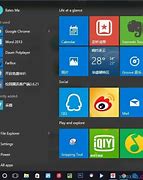
安装过程:
首先需要先在win7系统下启动一些服务
打开控制面板
选择程序:
点击“程序和功能”
点击“打开火关闭功能”
调整成图示效果,然后点击“确定”:(可能需要逐个手动勾选)
然后会弹出下图提示框:等待几分钟,等系统配置完成
然后就可以正常运行的安装程序啦!
运行后,会提示兼容性问题,点击“运行程序”即可
选择“我接受...”,然后下一步
点击“安装”
不一会儿就可以成功安装,如图:(这个只是安装必备的组件...还没正式开始安装)
检查环境配置,稍等、稍等...
这才真正到了的安装界面:点击“下一步”
系统配置检测,0异常,如图:
提示:如果大家这里是提示错误(找不到在信息服务(IIS)中的版本注册信息)。
然后前面又按照小编的步骤正常勾选过,可能是因为没有正常启动
请使用管理员身份打开命令提示符:(
Win+R键)
1、\inetpub\adminscripts\adsutil.vbsSETW3SVC/AppPools/Enable32bitAppOnWin641
2、C:\WINDOWS\Microsoft.NET\Framework\v2.0.50727\aspnet_regiis.exe-i
按顺序分别复制二个语句,然后在命令提示符上面右键粘贴,然后执行。
问题解决后即可继续安装,如图:这里随意...
这里选择需要安装的组件,根据自己的需求来,推荐全部安装,防止后续有需要用到的功能,结果没装...
这里选择“默认实例”
这里默认即可:
其他程序也可能连接数据库,所以选择“混合模式”,并设置sa密码,点击“下一步”(当然,你也可以默认,不设置密码也行)
下一步...
继续“下一步”
这里错误报告问题,根据自己的需要来吧...
到这个界面,终于可以开始“安装”了
sqlserver2005在win7系统下安装中...(过程可能有点漫长,耐心等待会儿)
如图:成功完成sqlserver2005express的安装
然后就可以正常启动SQLServer2005,进行你的服务器配置了。
整个安装过程就是这个样子,安装一定要细心、细心、再细心;如果遇到问题,大家可以在下方留言,小编也会及时的为大家解决。
微软SQLServer2016SP113.0.4001.0官方正式版
微软SQLServer2016SP1正式版现在已经发布了,对于一些需要经常的使用数据库的建议大家就可以免费的下载安装下,新版的微软SQLServer2016SP1功能还是非常的强大的,对很多的地方是做出了很多的优化以及改变的!
免责声明: 凡标注转载/编译字样内容并非本站原创,转载目的在于传递更多信息,并不代表本网赞同其观点和对其真实性负责。如果你觉得本文好,欢迎推荐给朋友阅读;本文链接: https://m.nndssk.com/post/57262.html。




















